내 전화기 또는 태블릿과 호환되는 충전기를 사용할 수 있나요?

다른 장치의 충전기를 내 전화기나 태블릿에서 사용할 수 있는지 궁금하신가요? 이 유익한 포스트에는 몇 가지 답변이 있습니다.
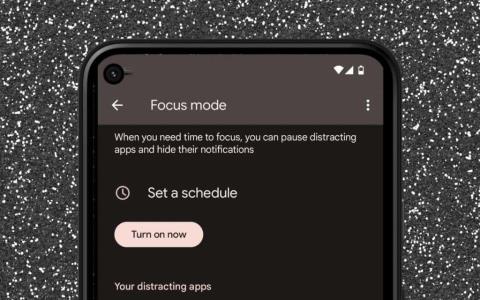
당신의 안드로이드 폰은 끊임없는 방해 요소입니까? 여기서 초점 모드가 도움이 될 수 있습니다. Android에서 포커스 모드를 설정하고 사용하는 방법은 다음과 같습니다.
집중 모드는 Android의 디지털 웰빙 기능 제품군의 일부입니다. 이름은 모든 것을 요약하지만, 간단히 말해서 초점 모드는 주의를 산만하게 하는 앱과 해당 알림을 일시 중지하여 집중을 유지하는 데 도움이 됩니다.
Android 기기에서 Android 10 이상을 실행하는 경우 초점 모드를 수동으로 활성화하거나 일정에 따라 자동 활성화되도록 구성할 수 있습니다. Android에서 초점 모드를 설정하고 사용하는 방법을 알아보려면 계속 읽어보세요.
Android의 초점 모드는 무엇입니까?
집중 모드는 Android 기기에서 주의를 산만하게 만드는 앱과 알림을 일시중지하여 작업을 완료할 수 있도록 하는 디지털 웰빙 기능입니다. 방해 금지 모드 와 유사하게 실행되지만 주의를 다른 곳으로 돌리는 시각적 트리거를 중지하는 데 더 중점을 둡니다. 또한 설정이 빠르고 iPhone 및 Mac용 Apple의 초점 모드 버전 보다 덜 혼란스럽습니다 .
Android에서 집중 모드를 활성화하거나 일정에 따라 활성화되도록 설정할 때마다 방해 요소 목록에 추가한 모든 앱이 회색으로 표시됩니다. 또한 기능을 비활성화할 때까지 해당 앱에서 알림을 받지 않습니다.
그럼에도 불구하고 포커스 모드는 일시 중지하도록 선택한 앱 사용을 완전히 제한하지 않습니다. 언제든지 몇 분 동안 "휴식을 취하거나" 초점 모드를 비활성화할 수 있으므로 최대한 활용하려면 여전히 자기 훈련을 해야 합니다.
Android 포커스 모드를 설정하는 방법
Android 휴대폰의 디지털 웰빙 및 자녀 보호 설정 창을 통해 집중 모드를 설정할 수 있습니다. 다음 지침은 기본 Android를 실행하는 Google Pixel의 프로세스를 보여줍니다.
1. Android 휴대폰에서 설정 앱을 엽니다. 홈 화면에 표시되지 않으면 앱 서랍을 확인하세요.
2. 아래로 스크롤하여 디지털 웰빙 및 자녀 보호 > 집중 모드를 탭합니다 .
3. 집중 모드에서 차단할 앱을 선택합니다(예: Instagram 및 WhatsApp과 같은 소셜 미디어 앱). 전화, Play 스토어, 설정 등과 같은 필수 앱을 차단할 수 없습니다.
도움말 : 디지털 웰빙 페이지 상단에 있는 기기 사용 그래프(한 화면 뒤로 이동)를 확인하여 기기 사용 시간을 가장 많이 차지하는 특정 앱에 대한 명확한 정보를 얻으세요.
필요에 따라 일정 에 따라 집중 모드를 자동으로 활성화하려면 일정 설정을 탭합니다 . 그런 다음 시작 및 종료 시간을 선택하고 집중 모드가 자동으로 켜지도록 할 요일을 선택한 다음 설정 을 탭합니다 .
4. 지금 켜기를 탭하여 집중 모드를 활성화합니다.
5. 이제 초점 모드가 활성화되었습니다. 설정 앱을 종료합니다.
참고 : 휴대전화에서 맞춤 Android 버전을 실행하는 경우 초점 모드가 다르게 작동하거나 추가 옵션이 포함될 수 있습니다. 예를 들어 One UI가 있는 Samsung Galaxy 장치에서 포커스 모드를 사용하면 기능을 활성화할 때 선택할 수 있는 앱 그룹을 만들 수 있습니다.
안드로이드 폰에서 포커스 모드를 사용하는 방법
집중 모드가 활성화되면 제한하도록 선택한 모든 앱이 Android의 홈 화면과 앱 서랍에 회색으로 표시됩니다. 휴대전화는 또한 해당 앱의 알림 및 알림을 일시중지합니다. 알림 영역에 나타나지 않습니다.
회색으로 표시된 앱을 탭한 경우 확인을 선택하여 "초점 모드가 켜짐" 알림을 확인하거나 5분 동안 앱 사용 옵션을 선택하여 앱을 5분 동안 사용합니다. 더 오래 휴식을 취하려면 화면 상단에서 아래로 스와이프하고 지속되는 디지털 웰빙 알림에서 휴식을 취하세요를 누르세요. 기능을 비활성화하려면 지금 끄기를 누를 수도 있습니다 .
언제든지 집중 모드에서 앱을 추가하거나 제거하고 설정 > 디지털 웰빙 및 자녀 보호 > 집중 모드 로 돌아가 일정을 수정할 수 있습니다 .
빠른 설정에 초점 모드 타일을 추가하는 방법
기본적으로 초점 모드를 설정하면 Android 휴대폰에서 장치의 빠른 설정 창 또는 알림 창에 초점 모드 타일을 자동으로 추가하라는 메시지가 표시됩니다.
이렇게 하면 포커스 모드를 수동으로 활성화하기가 더 쉬워지고 타일을 길게 눌러 포커스 모드 기본 설정으로 더 빠르게 이동할 수 있습니다.
집중 모드 타일이 보이지 않으면 수동으로 추가할 수 있습니다. 그렇게 하려면 빠른 설정 창을 열고 연필 아이콘을 누릅니다. 그런 다음 초점 모드를 활성 타일 그룹으로 끌어다 놓습니다 .
집중하세요
집중 모드는 Android 휴대전화의 훌륭한 추가 기능이며 다른 활동에 참여할 때 미루는 것을 멈출 수 있는 놀라운 도구입니다. 최상의 결과를 얻으려면 Android의 다른 디지털 웰빙 기능 과 결합하는 것이 좋습니다 .
다른 장치의 충전기를 내 전화기나 태블릿에서 사용할 수 있는지 궁금하신가요? 이 유익한 포스트에는 몇 가지 답변이 있습니다.
구글 어시스턴트를 끄는 단계에 대해 알아보고 빠르게 평화롭게 지내는 법을 알아보세요. 스파이 당하는 느낌을 줄이고 구글 어시스턴트를 비활성화하세요.
스마트폰의 가장 일반적인 기능 중 하나는 스크린샷을 캡처하는 기능입니다. 시간이 지남에 따라 이러한 스크린샷을 찍는 방법이 진화해왔습니다.
스마트폰의 빠르게 진화하는 세계에서 삼성 갤럭시 Z 폴드 5는 독특한 접이식 디자인으로 공학의 경이로움으로 주목받고 있습니다. 하지만 미래 지향적일지라도 여전히 매일 사용하는 기본적인 기능, 즉 기기를 켜고 끄는 기능에 의존합니다.
Google Docs 문서에서 텍스트를 강조하거나 특정 텍스트를 표시하는 방법을 컴퓨터, 스마트폰 또는 태블릿을 사용하여 배워보세요.
Windows 전화 링크가 작동하지 않을 때, 컴퓨터에 다시 연결하는 데 도움이 되는 단계별 솔루션 목록을 확인하세요.
삼성 갤럭시 Z 폴드 시리즈는 혁신과 기능성을 독특하게 결합하여 사용자에게 제공하는 폴더블 스마트폰 혁명의 최전선에 있습니다.
Android 휴대폰용 최신 OS 업그레이드는 새로운 기능과 버그 수정을 제공합니다. 그러나 항상 그런 것은 아닙니다.
Nexus 기기가 있고 최신 버전의 Android를 가지고 노는 것을 좋아한다면 기기를 Android N 무선(OTA) 베타 버전으로 업데이트할 수 있다는 사실에 기뻐할 것입니다. 이 작업을 수행할 수 있는 유일한 기기는 Nexus 6, Nexus 6P, Nexus 5X, Nexus 9, Nexus Player, Pixel C 및 General Mobile 4G(Android One)입니다.
최신 iPhone을 사용하는 경우 카메라로 사진을 찍을 때 항상 이미지 양쪽에 검은색 막대가 있는 것을 알아차렸을 것입니다. iPhone 화면은 사진과 가로 세로 비율이 다르기 때문에 이미지가 전체 화면을 채우지 않습니다.
스마트폰에는 편의성이나 기능을 향상시키도록 설계된 많은 사전 설치된 앱이 함께 제공됩니다. 문제는 그것들이 항상 바람직한 것은 아니며 스마트폰 회사들은 그것들을 제거하기 어렵게 만드는 것을 좋아한다는 것입니다.
Android 및 iOS용 베타 소프트웨어는 아직 테스트 단계에 있는 운영 체제 릴리스입니다. 누구나 무료로 다운로드하여 장치에 설치할 수 있습니다.
Android 7.0 Nougat부터 Google은 앱이 내부 오디오를 녹음하는 기능을 비활성화했습니다. 즉, 화면을 녹음할 때 앱과 게임의 소리를 녹음하는 기본 수준 방법이 없습니다.
휴대폰에 SIM 카드를 삽입할 때 "SIM이 프로비저닝되지 않음" 또는 "SIM이 프로비저닝되지 않음 mm#2" 오류가 발생합니까? 이 문서를 읽고 이 오류 메시지가 표시되는 이유와 문제에 대한 8가지 잠재적 해결 방법을 알아보세요.
때로는 텔레마케팅 회사, 알 수 없는 번호 및 연락처에 있는 특정 사람들의 원치 않는 전화를 차단하면 마음의 평화를 얻을 수 있습니다. 하지만 그 과정에서 실수로 친구를 차단했다면 어떻게 될까요?
누군가와 무료로 채팅하는 데 사용할 수 있는 온라인 메신저의 등장에도 불구하고 문자 메시지를 보내는 것은 상대방의 전화로 연락할 수 있는 가장 빠른 방법 중 하나입니다. 보내고 싶은 문자가 급하지 않은데 일부러 보내기를 미루고 싶다면?
Android 기기에서 미디어 및 기타 파일을 추적하는 것은 까다로울 수 있습니다. 웹, 소셜 미디어 앱 또는 이메일에서 무언가를 다운로드했는데 다운로드 폴더에 나타나지 않을 수 있습니다.
Android PiP(Picture in Picture) 모드는 앱에서 앱으로 이동할 때 화면 모서리에 있는 작은 오버레이 창에서 비디오를 볼 수 있는 특수 기능입니다. 이렇게 하면 다른 앱에서 친구와 부담 없이 채팅하면서 Netflix를 몰아보거나 Google에서 무언가를 검색할 수 있습니다.
실수로 Android 휴대폰에서 전체 사진 폴더를 삭제했습니까? 모든 것을 취소할 방법을 찾고 계십니까?
최신 Android 기기에는 점점 더 많은 저장 공간이 제공되지만 기기를 쓰레기로 채우는 것이 불가능하다는 의미는 아닙니다. 오랫동안 잊혀진 다운로드, 손상된 캐시 파일, 중복된 이미지 등 Android 기기에는 정기적인 유지 관리 없이 저장소를 가득 채울 수 있는 모든 종류의 휴지통 파일이 있습니다.
고정 해제된 앱과 프로그램이 작업 표시줄에 계속 나타난다면, 레이아웃 XML 파일을 수정하고 사용자 정의 줄을 제거할 수 있습니다.
Windows 및 Android 장치에서 Firefox 자동 완성에서 저장된 정보를 제거하는 간단한 단계를 따르세요.
이 튜토리얼에서는 Apple 아이팟 셔플의 소프트 또는 하드 리셋을 수행하는 방법을 보여줍니다.
Google Play에는 정말 좋은 앱들이 많아 구독하게 됩니다. 시간이 지나면 그 목록이 늘어나며, Google Play 구독을 관리해야 할 필요가 있습니다.
주머니나 지갑에서 결제할 카드를 찾기 위해 손이 헛갈리는 것은 정말 번거로운 일입니다. 지난 몇 년 동안 여러 기업이 비접촉 결제 솔루션을 개발하고 출시해 왔습니다.
안드로이드 다운로드 기록을 삭제하면 저장 공간을 늘릴 수 있습니다. 다음은 따라야 할 단계입니다.
이 가이드는 PC, Android 또는 iOS 장치를 사용하여 페이스북에서 사진 및 비디오를 삭제하는 방법을 보여줍니다.
갤럭시 태블릿 S9 울트라와 함께 시간을 보냈고, 이는 Windows PC나 Galaxy S23와 완벽하게 연결할 수 있는 태블릿입니다.
안드로이드 11에서 그룹 문자 메시지를 음소거하여 메시지 앱, WhatsApp, Telegram의 알림을 관리하세요.
파이어폭스에서 주소창 URL 히스토리를 지우고, 여러분의 세션을 비공식으로 유지하는 간단하고 빠른 단계에 따라 진행해보세요.



























